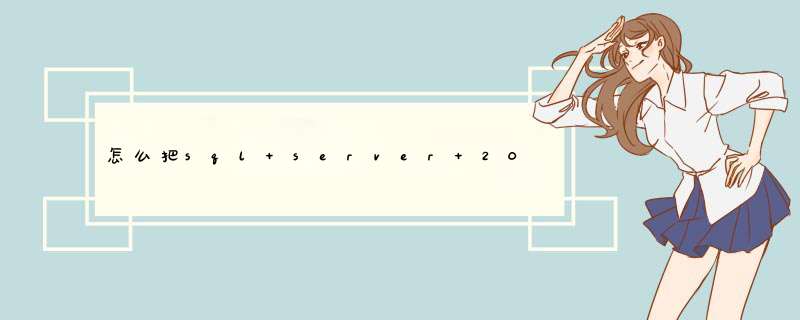
1、打开SQL Server Management Studio,连接数据库,找到“本地” - “数据库”。
2、右键单击“还原数据库”或“还原文件和文件组”。
3、在“还原文件和文件组”界面上,输入目标数据库名称,选择“源设备”,然后单击“浏览”以选择要还原的文件。
4、您可以添加多个备份文件,选择恢复文件,单击“确定”。
5、检查要恢复的bak备份文件,单击OK,开始恢复 *** 作,根据数据量,恢复所需的时间不同,请耐心等待。
6、等待还原完成,单击“确定”,刷新数据库列表,可以看到刚恢复的数据库。此时,bak备份文件已恢复到数据库。
首先,当然是要备份好一份sql的数据文件通常我们讲的还原数据库是指文件到数据库,而在这里,sql2000,备份的文件可以还原到高版本的sqlserver上,而高版备份文件却还原不了低版本的sql
server下面我们来 *** 作一次给大家看,因为我的备份文件很大,20g左右,有点慢
登陆sql
server
management
studio管理器,然后右击数据库-选择还原数据库:
这里首先写好数据库名-选择源设备-文件-添加数据库文件(文件名是以.bak结尾的备份文件);然后确定:
这里便可以看这个备份文件的基本内容;备份日期,备份类型,数据库名等;
然后我们下一步完成还原;这里通常会有一个报错,超过所有数据库大小达到10g会还原失败,我查了一下资料:
解决办法:
1、选中该数据库“右键”选择【属性】;
2、在d出的对话框中选择【选项
】,然后在右侧列表找到【状态】下的【限制访问】:将状态值改为“multiple”或者“multi_user”
,点击【确定】保存就可以了!
以上参考之用,但如果出现报错提示,要看清楚提示语;然后去查一下相关资料;再个申明,数据库最好用完整版的,而且是要正版,这样用起来,还是比较舒服的
欢迎分享,转载请注明来源:内存溢出

 微信扫一扫
微信扫一扫
 支付宝扫一扫
支付宝扫一扫
评论列表(0条)